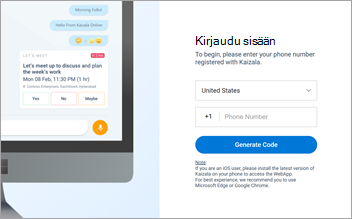Microsoft Kaizala on turvallinen keskustelu- ja viestisovellus, jonka avulla voit lähettää ja vastaanottaa pikaviestejä, koordinoida tehtäviä, tehdä toimia, kerätä palautetta, koota raportteja ja paljon muuta. Rekisteröityminen ja Kaizala käytön aloittaminen kestää vain hetken.
Lataa ja aloita
-
Lataa mobiililaitteessa Microsoft KaizalaGoogle Play Kaupasta.
-
Napauta Aloita.
-
Kirjoita nimesi ja puhelinnumerosi ja valitse sitten Seuraava.
-
Salli Kaizala vahvistaa puhelinnumerosi ja tuoda yhteystietoluettelosi.
-
Olet valmis määrittämään profiilisi ja aloittamaan Kaizala käytön.

Profiilin määrittäminen
-
Napauta näytön alareunassa Profiili -

-
Lisää määrityksesi, sijaintisi ja sähköpostiosoitteesi napauttamalla nimeäsi tai muokkaa profiilia -kuvaketta.
-
Päivitä profiilikuvasi napauttamalla kamerakuvaketta.
-
Päivitä tilasi napauttamalla Muokkaa tilaa -kuvaketta.

Keskustelun aloittaminen
-
Valitse Keskustelut


-
Valitse luettelosta yhteyshenkilö, jonka kanssa haluat keskustella, jotta voit lähettää hänelle viestin.
-
Jos joku yhteyshenkilöistäsi ei ole vielä Kaizala, lähetä hänelle kutsu, jotta pääset alkuun.

Luo ryhmä
-
Valitse Keskustelut


-
Kirjoita ryhmälle nimi ja valitse sitten Seuraava.
-
Voit lisätä yhteystietoja tai ryhmiä selaamalla luetteloa ja lisäämällä ne tai hakemalla niitä hakuruudussa.
-
Napauta Seuraava.
-
Valitse ryhmäkuvake.
-
Luo ryhmä napauttamalla Valmis , niin se näkyy keskusteluluettelossasi.

Kokouksen määrittäminen
-
Aloita tai avaa keskustelu napauttamalla Keskustelut

-
Napauta Kaizala-toiminnot > Tavataan.
-
Kirjoita kokouksen otsikko, valitse päivämäärä ja kellonaika ja valitse sitten kesto.
-
Kirjoita sijainti tai valitse nykyinen sijaintisi tai etsi sijainti ja valitse se.
-
Valitse Vastaukset vain minulle, jos haluat.
-
Valitse Lähetä.
Käyttäjät vastaavat valitsemalla Kyllä, Ei tai Ehkä.
Jos haluat tarkastella vastausten tilannevedosta, valitse Kaizalan toiminnot -kohdassa Tapaaminen.

Näytä toimintokohteet
-
Valitse Profiili -

-
Valitse toimintotyyppi, jos haluat nähdä tyypin järjestettynä vastaanotettujen ja lähetettyjen toimintojen mukaan.
-
Valitse luettelosta toiminto, jolla voit osallistua kyseiseen keskusteluun.
-
Palaa odottavien toimintojen luetteloihin takanuolen avulla.

Lataa ja aloita
-
Lataa mobiililaitteessa Microsoft KaizalaApple-App Store.
-
Napauta Aloita.
-
Kirjoita nimesi ja puhelinnumerosi ja valitse sitten Seuraava.
-
Salli Kaizala vahvistaa puhelinnumerosi ja tuoda yhteystietoluettelosi.
-
Olet valmis määrittämään profiilisi ja aloittamaan Kaizala käytön.
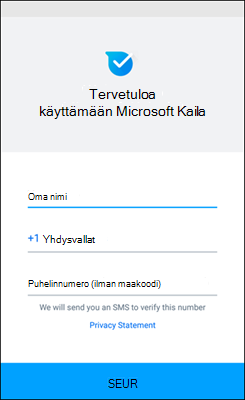
Profiilin määrittäminen
-
Napauta näytön alareunassa Profiili -

-
Muokkaa profiiliasi napauttamalla nimeäsi.
-
Päivitä profiilikuvasi napauttamalla kamerakuvaketta.
-
Lisää määrityksesi, sijaintisi ja sähköpostiosoitteesi napauttamalla Muokkaa profiilia -kuvaketta.
-
Päivitä tilasi napauttamalla Muokkaa tilaa -kuvaketta.
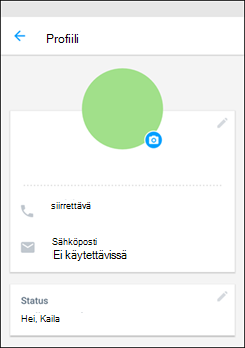
Keskustelun aloittaminen
-
Napauta näytön alareunassa Ihmiset-välilehteä.
-
Valitse luettelosta yhteyshenkilö, jonka kanssa haluat keskustella, jotta voit lähettää hänelle viestin.
-
Jos joku yhteyshenkilöistäsi ei ole vielä Kaizala, lähetä hänelle kutsu, jotta pääset alkuun.
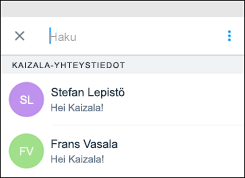
Luo ryhmä
-
Valitse Keskustelut

-
Anna ryhmälle nimi ja voit halutessasi määrittää ryhmäkuvan.
-
Napauta Seuraava.
-
Voit lisätä yhteystietoja tai ryhmiä selaamalla luetteloa ja lisäämällä ne tai hakemalla niitä hakuruudussa.
-
Napauta Seuraava.
-
Luo ryhmä napauttamalla Valmis , niin se näkyy keskusteluluettelossasi.
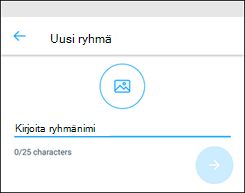
Kokouksen määrittäminen
-
Napauta näytön alareunassa Etsi-välilehteä .
-
Napauta Kaizala-toiminnot ja valitse sitten Järjestä kokous. Valitse Kokeile tätä toimintoa.
-
Valitse keskustelu kokouksen järjestämiseksi.
-
Kirjoita kokouksen otsikko, valitse päivämäärä ja kellonaika ja valitse sitten kesto.
-
Kirjoita sijainti tai valitse nykyinen sijaintisi tai etsi sijainti ja valitse se.
-
Valitse Näytä tulokset vain minulle, jos haluat.
-
Lähetä kokouspyyntö napauttamalla Lähetä .
Käyttäjät vastaavat valitsemalla Kyllä, Ei tai Ehkä.
Voit tarkastella vastausten tilannevedoksen napauttamalla Keskustelut, napauttamalla keskustelua ja napauttamalla kokouspyyntöä.
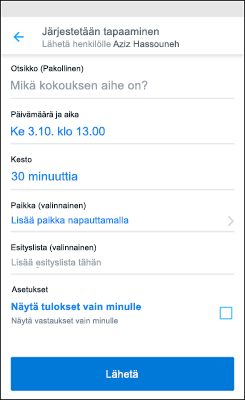
Näytä toimintokohteet
-
Valitse Profiili -

-
Valitse toimintotyyppi, jos haluat nähdä tyypin järjestettynä vastaanotettujen ja lähetettyjen toimintojen mukaan.
-
Valitse luettelosta toiminto, jolla voit osallistua kyseiseen keskusteluun.
-
Palaa odottavien toimintojen luetteloihin takanuolen avulla.
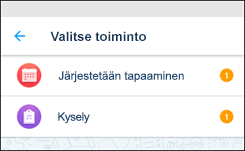
Lataa ja aloita
-
Siirry tietokoneessa https://webapp.kaiza.la/ Microsoft Edge- tai Google Chrome -selaimessa.
-
Anna Kaizala-puhelinnumerosi ja valitse sitten Luo koodi.
-
Voit tarkastella laiteparikoodia siirtymällä puhelimesi Kaizala-sovelluksesta Kohtaan Keskustelut


-
Kirjoita tietokoneen Vahvista koodi -sivulla laiteparikoodi ja valitse sitten Vahvista & Kirjaudu sisään.
-
Voit nyt käyttää Kaizala tietokoneessa ja mobiilisovelluksessa.